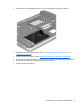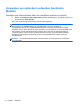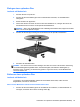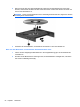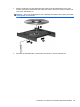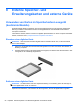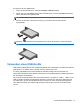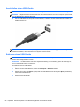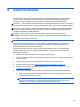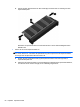HP Notebook User Guide - Linux
Table Of Contents
- Willkommen
- Komponenten des Computers
- Netzwerk
- Tastatur und Zeigegeräte
- Multimedia
- Energieverwaltung
- Ausschalten des Computers
- Einstellen der Energieoptionen
- Verwenden des Akkus
- Anzeigen des Akkuladestands
- Einsetzen und Entfernen des Akkus
- Aufladen eines Akkus
- Maximieren der Akkunutzungsdauer
- Niedriger Akkuladestand
- Feststellen eines niedrigen Akkuladestands
- Beheben eines niedrigen Akkuladestands
- Beheben eines niedrigen Akkuladestands, wenn eine externe Stromquelle vorhanden ist
- Beheben eines niedrigen Akkuladestands, wenn ein aufgeladener Akku verfügbar ist
- Beheben eines niedrigen Akkuladestands, wenn keine Stromquelle verfügbar ist
- Beheben eines niedrigen Akkuladestands, wenn der Computer den Ruhezustand nicht beenden kann
- Einsparen von Akkuenergie
- Lagern eines Akkus
- Entsorgen eines gebrauchten Akkus
- Austauschen des Akkus
- Anschließen an die externe Netzstromversorgung
- Laufwerke
- Handhabung von Laufwerken
- Verwenden der optionalen Sicherungsschraube
- Entfernen oder Wiederanbringen der Service-Abdeckung
- Austauschen oder Aufrüsten der Festplatte
- Verwenden von optischen Laufwerken (bestimmte Modelle)
- Externe Speicher- und Erweiterungskarten und externe Geräte
- Speichermodule
- Sicherheit
- Sichern und Wiederherstellen
- Computer Setup (BIOS) und Advanced System Diagnostics
- MultiBoot
- Fehlerbeseitigung und Support
- Fehlerbeseitigung
- Der Computer startet nicht
- Auf dem Display wird nichts angezeigt
- Die Software funktioniert anormal
- Der Computer ist eingeschaltet, reagiert jedoch nicht
- Der Computer ist ungewöhnlich warm
- Ein externes Gerät funktioniert nicht
- Die Wireless-Verbindung zu einem Netzwerk funktioniert nicht
- Das Medienfach lässt sich zum Entnehmen einer CD oder DVD nicht öffnen
- Der Computer erkennt das optische Laufwerk nicht
- Eine Disc kann nicht wiedergegeben werden
- Ein Film wird nicht auf einem externen Anzeigegerät angezeigt
- Der Brennvorgang auf eine Disc wird nicht gestartet oder abgebrochen, bevor er abgeschlossen ist
- Kontaktieren des Kundenservice
- Etiketten
- Fehlerbeseitigung
- Reinigung und Pflege Ihres Computers
- Technische Daten
- Elektrostatische Entladung
- Index
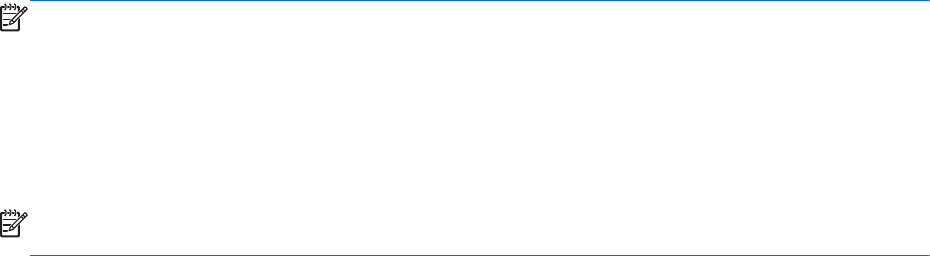
Verwenden von optischen Laufwerken (bestimmte
Modelle)
Anzeigen von Informationen über das installierte optische Laufwerk
▲
Wählen Sie Computer > More Applications (Weitere Anwendungen), und wählen Sie dann auf
der linken Seite Audio & Video.
Eine Liste der Multimedia-Anwendungen und Tools wird angezeigt.
HINWEIS: Sie können über Nautilus oder ein Symbol auf dem Desktop auf eine eingelegte optische
Disc zugreifen. Der GNOME Desktop zeigt ein Dialogfeld, in dem Sie entweder die
Standardanwendung für den eingelegten Medientyp oder eine andere Anwendung zum Öffnen
auswählen können. Wenn Sie auf die Taste OK klicken, ohne ein Element aus der angezeigten Liste
auszuwählen, wird die Standardanwendung geöffnet. Wenn Sie nicht die Standardanwendung
verwenden wollen, müssen Sie eine andere Anwendung aus der Liste im Dialogfeld auswählen.
Nachdem Sie die geeignete Anwendung aus der Liste ausgewählt haben, klicken Sie auf die
Schaltfläche OK.
HINWEIS: Verschlüsselte Blu-Ray-Discs und DVDs werden ohne die Software von Drittquellen
nicht unterstützt.
52 Kapitel 7 Laufwerke